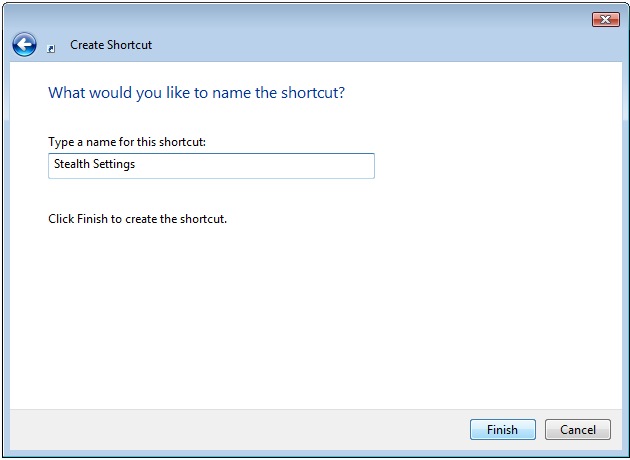それは友人やビジネスパートナーとの通信手段として電子メールを使用する人のために役立つことだ。 ほとんどの電子メールシステムは、私たちができます Addレスブック 連絡先リストのデータを保持する場所。 電話番号、ファックスなど、特にメールアドレス。 この "Address Book」は、私たちの好みに合わないことがよくあります。
我々によって方法 電子メールアドレスを保持する そして我々はできる 素早くアクセス 我々はそれを必要とするとき 電子メールのショートカットCPCと ホットキー (キーの組み合わせを押すことによって高速アクセス)。 我々は電子メールを作成することができ、我々はホットキーを割り当てるにショートカットする方法を見てみましょう。
電子メールのショートカット
1。 上で右クリック desktop 開いたメニューから「ショートカット」を選択します。
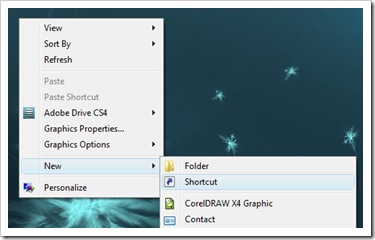
2。 我々は迅速にアクセスするためのショートカットを作成する電子メールアドレスを書いて開くボックスで。
電子メールアドレスは、次の形式で記述する必要があります:
MAILTO:adresaemail@domeniu.tld
例(画像をクリックすると拡大します):
3。 あなたの電子メールアドレスの構文を入力したら、 ""次へ "を押して、ショートカット名を入力してください新しいインターネットショートカット"完了"をクリックして "。
4。 メールのショートカットが作成されました。
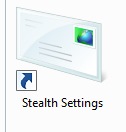
このショートカットをダブルクリックすると、使用している電子メール クライアントが自動的に開きます (Outlook, Windows Live Mail、Mozilla Thunderboardなど)および受信者のアドレス「To:」は、指定されたアドレスで自動的に入力されます。
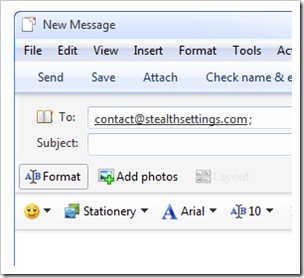
あなたは、オートコンプリートのテキストを作成することができます 主題 si メッセージの構文を置き換える 2工程。 次の内容:
mailto:@に連絡stealthsettingscom?件名=件名メッセージ&ボディ=コープ メッセージ
ショートカットキー
このオプションを使用すると、迅速に同時にキーの組み合わせを押すことで、ファイルやアプリケーションにアクセスできるようになります。
1.作成したショートカットを右クリックして、[プロパティ]を選択します
2。 "タブでウェブドキュメント"、"なし "(の隣"と表示されているフィールドをクリックしますショートカットキー「)そして、キーを選択して、クイックアクセスの組み合わせを作成します。
上記の例では、キー「S"
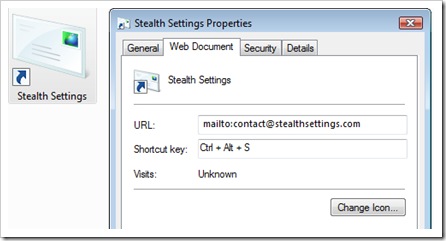
キー「Ctrl"そして"他の自動的に表示されます。
3。 'Apply」と「OK」。
この最後の手順を実行した後、ショートカットのアドレスに電子メールを送信するときはいつでも、キーを同時に押す必要があります。Ctrl +Alt+S"、そして電子メールクライアントが自動的に開きます。
このチュートリアルでは、*の例はOS上で行われた Windows ビスタホームプレミアムとともに Windows ライブメール default メールクライアント。